Partie 1. Sauvegarde de la carte SD Android avec outil utile de Sauvegarde de carte SD Android
Pour sauvegarder tous les fichiers importants sur votre carte SD Android, vous pouvez avoir un essai de la carte SD Android Outils de sauvegarde: Wondershare dr.fone Android Sauvegarde Carte SD pour sauvegarder la carte SD Android sur les PC Windows et Mac.
Wondershare dr.fone Android Sauvegarde Carte SD est un tout-en-un gestionnaire de sauvegarde Android. Il vous offre un accès facile à la carte SD Android, pour vous permettre de faire la sauvegarde de fichiers facilement. En outre, il dispose d'une sauvegarde en un clic pour vous permettre de sauvegarder l'application, les données de l'application, les contacts, les photos, les SMS, la musique, la vidéo, les journaux d'appels et les calendriers rapidement et facilement.
Une solution unique pour sauvegarder & Restaurer les appareils Android
- Sauvegardez votre musique, photos, vidéos, contacts, SMS, etc sur l'ordinateur et les restaurer facilement.
- Prévisualisez et restaurez la sauvegarde sur tous les appareils Android.
- Prend en charge 8000+ appareils Android.
- Aucune donnée n'est perdue pendant la sauvegarde, l'exportation ou la restauration.
3981454 gens l'ont téléchargé
Méthode 1: Sauvegarde des données d'application, SMS, contacts et plus sur la carte SD Android sur l'ordinateur Windows.
1. Télécharger et installer Wondershare dr.fone Android l'outil de Sauvegarde Carte SD sur l'ordinateur Windows. Exécutez-le et connectez votre téléphone ou tablette Android à l'ordinateur Windows. Votre téléphone ou tablette Android sera rapidement détecté et affiché dans la fenêtre principale.
2. Dans la fenêtre principale, cliquez sur l'onglet Explorer, puis sélectionnez Carte SD dans le coin gauche. Tous les dossiers et fichiers de la carte SD sont affichés. Pour sauvegarder une carte SD Android, sélectionnez vos dossiers et fichiers souhaités, puis cliquez sur Exporter.
Si vous souhaitez sauvegarder l'application Android, les données d'application et d'autres fichiers, cliquez simplement sur Boîte à outils > Appareil de sauvegarde . Dans la boîte de dialogue de sauvegarde, vérifiez les fichiers que vous souhaitez sauvegarder: contacts, messages texte, application, données d'application, calendriers, journaux d'appels, photos, musique et vidéos. Ensuite, cliquez sur Sauvegarde pour sauvegarder les fichiers Android.
Méthode 2. Sauvegarder la carte SD Android sur Mac.
Transfert de fichiers Android est un petit logiciel pour donner un accès facile à la carte SD du téléphone Android et la tablette.
Étape 1. Téléchargez et installez Transfert de fichiers Android sur votre Mac. Exécutez-le et connectez votre téléphone Android ou une tablette à Mac.
Étape 2. Transfert de fichiers Android détectera votre téléphone ou tablette Android et ouvrira le dossier de carte SD pour vous. Ensuite, sauvegardez vos fichiers et dossiers désirés sur Mac.
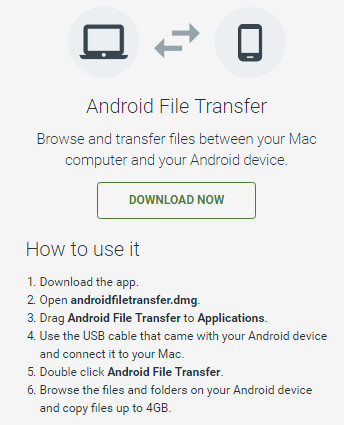














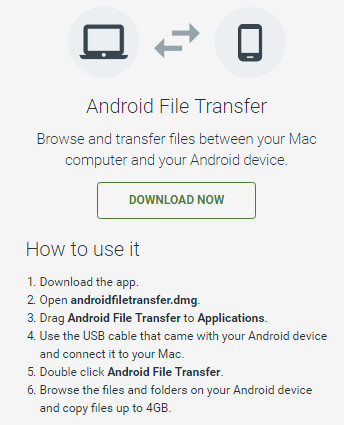
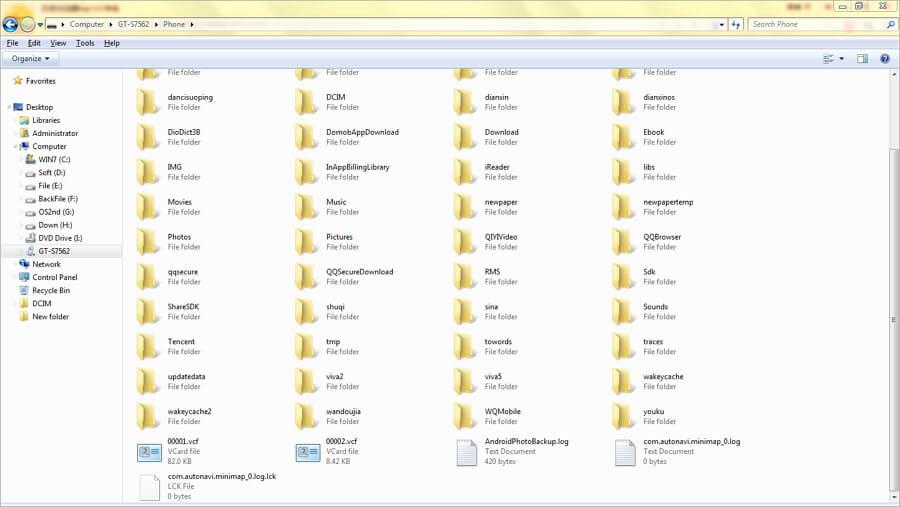
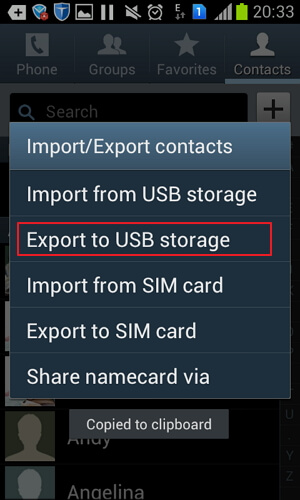
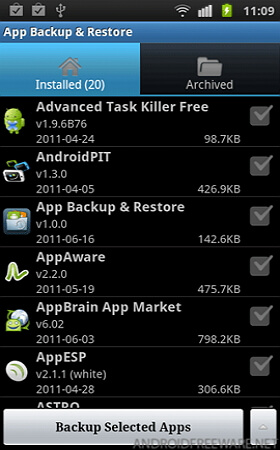
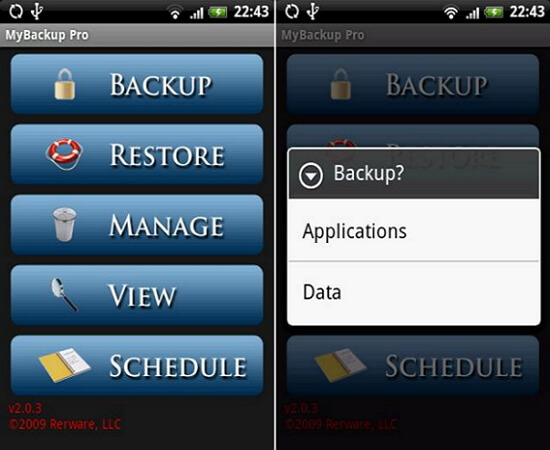
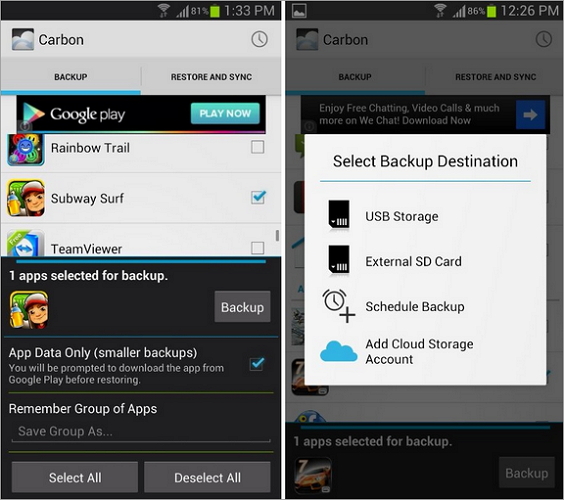




Blandine Moreau
staff Rédacteur